1、点击Package Explorer框 顶部的右侧的倒三角
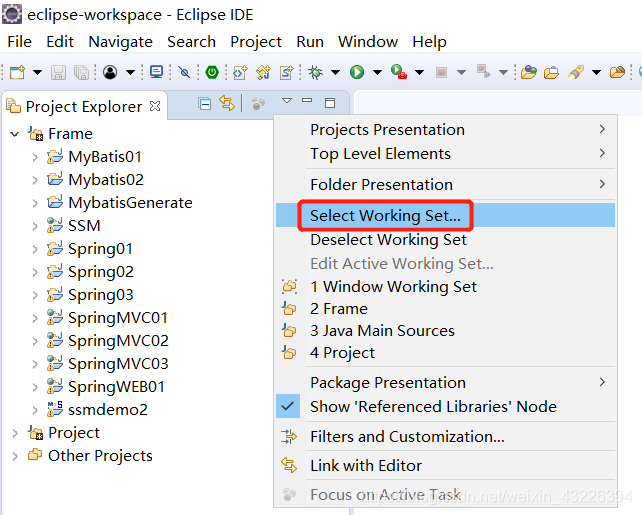
2、选择Select Working Sets(第一个也可以)点击New
此时会弹出New Working Set 窗口选择Java 然后点击 Next 下一步
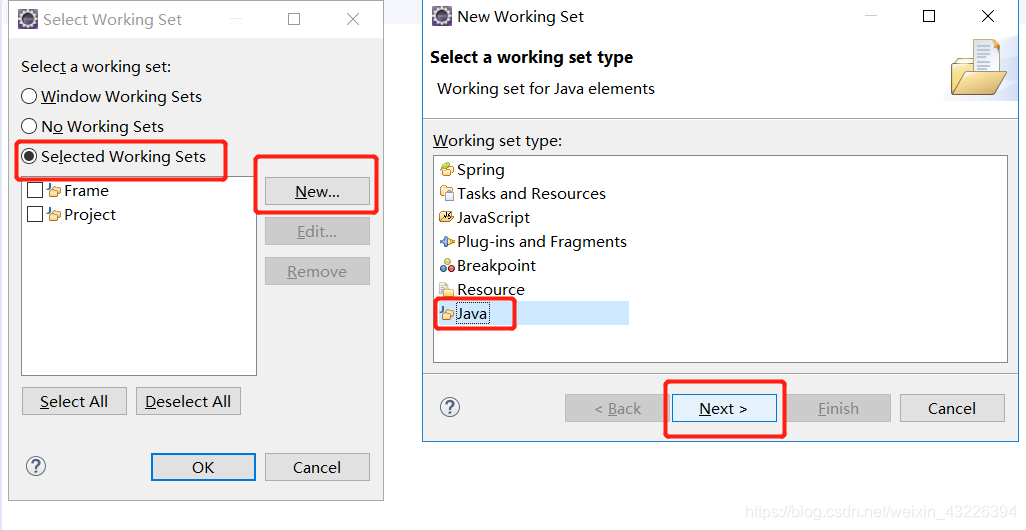
3、同样也会弹出一个New Working Set 窗口,
在 Working set name 输入框写入你准备创建的文件夹名字,
然后选中归属该文件夹下的项目,再点击Add 它就会自动导入到该文件夹中
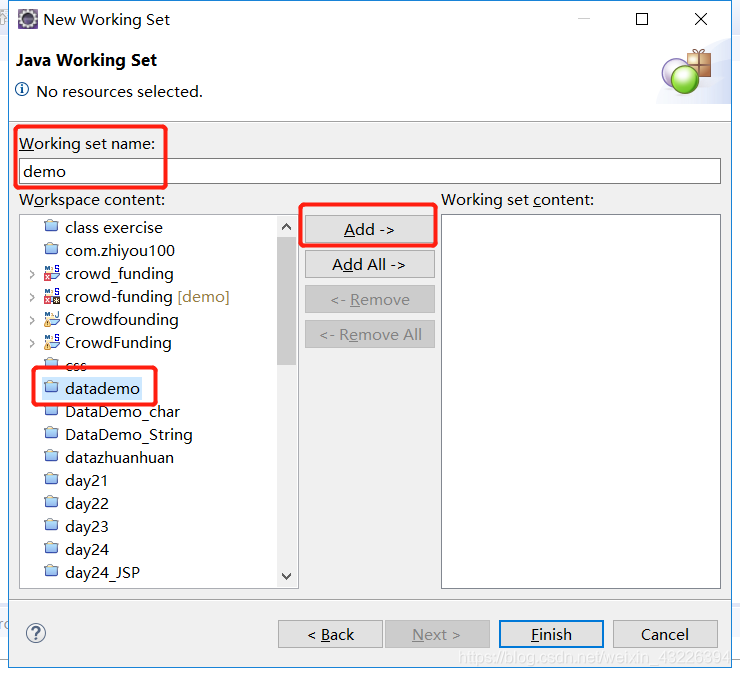
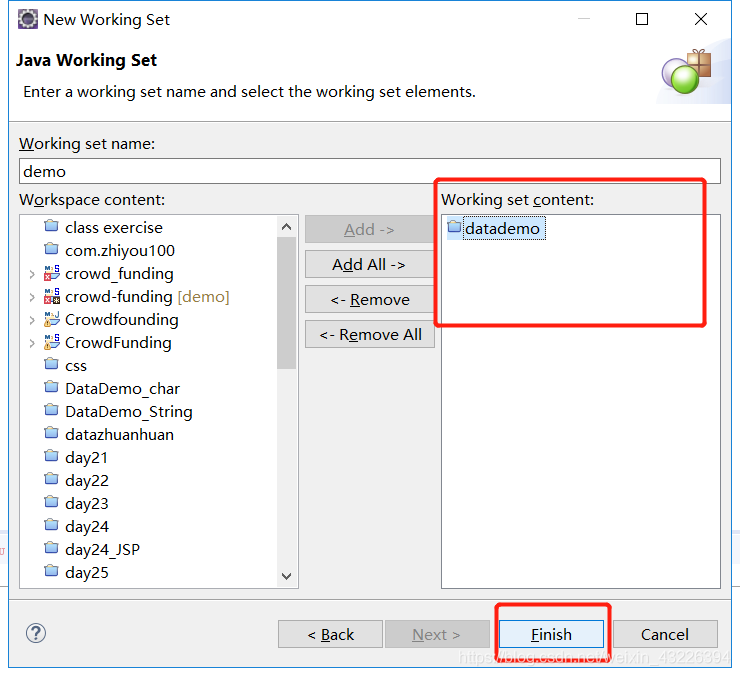
点击Finish后会弹出下方的窗口,在你创建的项目前打钩选中,点击OK

最后你就会看到很多项目都归属于这个文件夹下了。

补充:Deselect Working Set 是让建成文件夹全部放开,回归最开始的状态
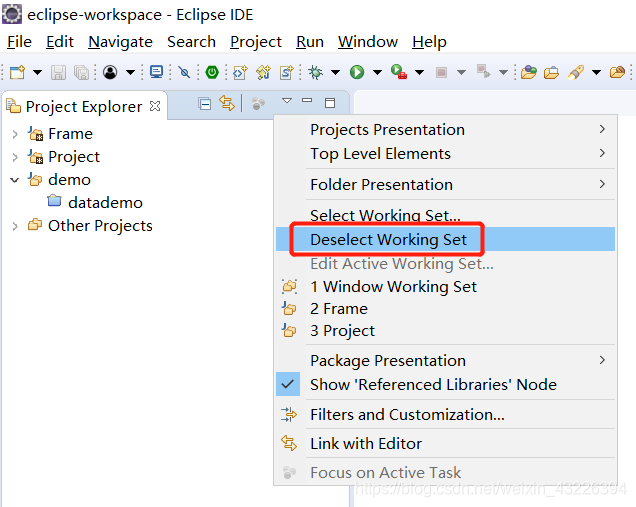
就像下面这样,所以没事不要乱点
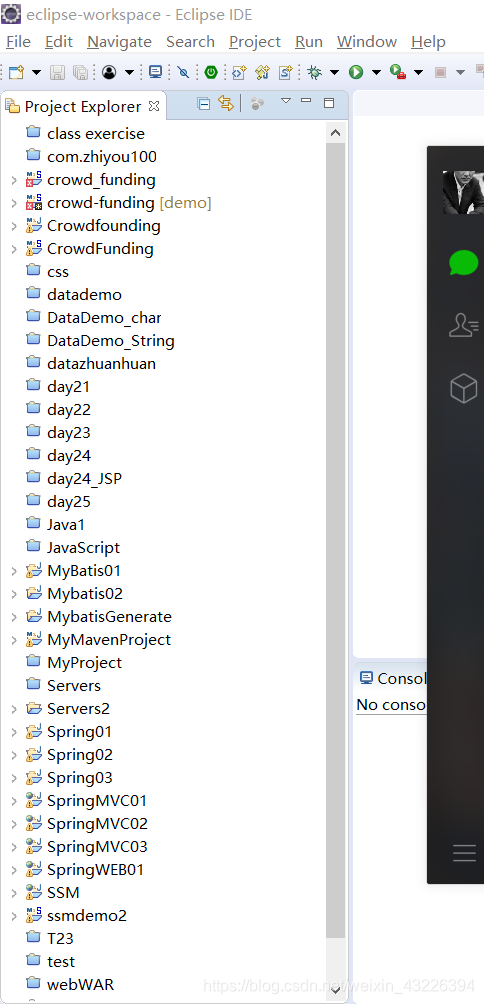
当然也可以恢复,还是点击倒三角形,选择 Select Working Set
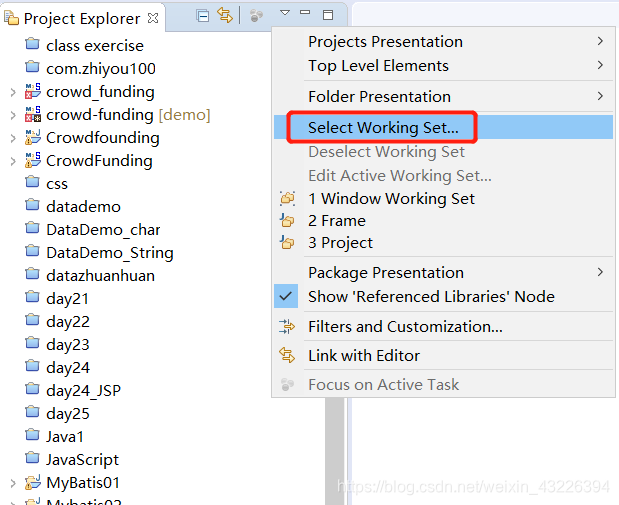
勾住之前建好的文件夹,点击OK 就行了
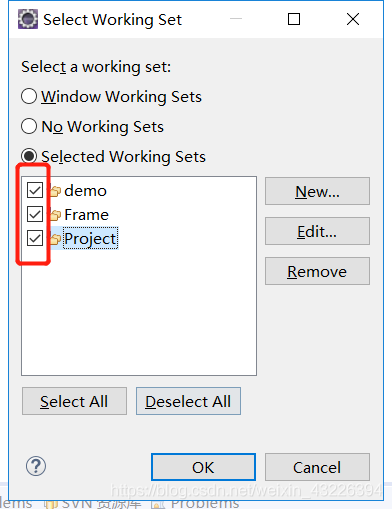
你看,是不是回来了!
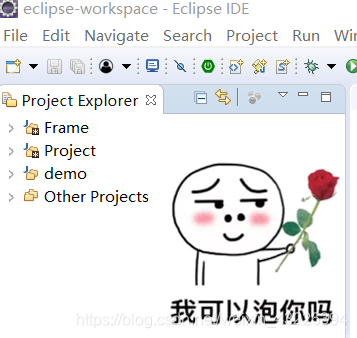
就是这么简单!!!
Eclipse中如何创建文件夹管理多个项目
猜你喜欢
转载自blog.csdn.net/weixin_43226394/article/details/85212777
今日推荐
周排行